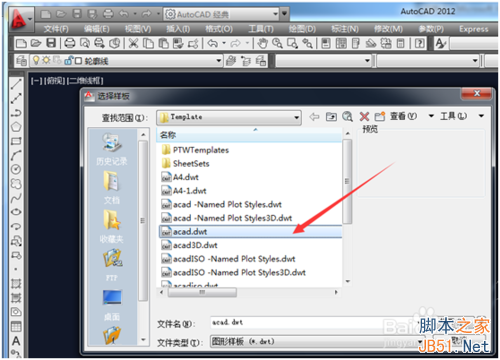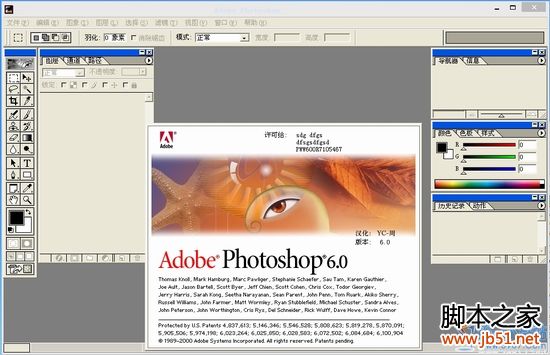怎么打开ps的Camera RAW?Photoshop找到Camera RAW的详细操作教程
怎么打开ps的Camera RAW?很多朋友在使用Photoshop时,还不太清楚在Photoshop中找到Camera RAW的方法,下面小编就为大家介绍了在Photoshop找到Camera RAW操作方法。有需要的朋友快来学习一下吧。
查看详情Photoshop找到Camera RAW的详细操作教程
打开Photoshop软件,在菜单栏中点击【编辑】——【首选项】——【Camera RAW】,如图,

进入Camera RAW首选项界面,可以对缓存路径进行设置,可以选择处理JPEG、TIFF的方式,

返回到PS软件界面,点击【文件】——【打开为】,导入一张图片,

弹出窗口,选择一张图片,在【打开为】格式中点击Camera Raw,即可开始处理图片,

以上便是小编为大家整理的关于Photoshop找到Camera RAW的详细操作教程,希望能够帮到你,潘少俊衡会持续发布更多资讯,欢迎大家的关注。
版权声明
本文仅代表作者观点,不代表本站立场。
本文系作者授权发表,未经许可,不得转载。
本文地址:/PMsheji/PS/146059.html